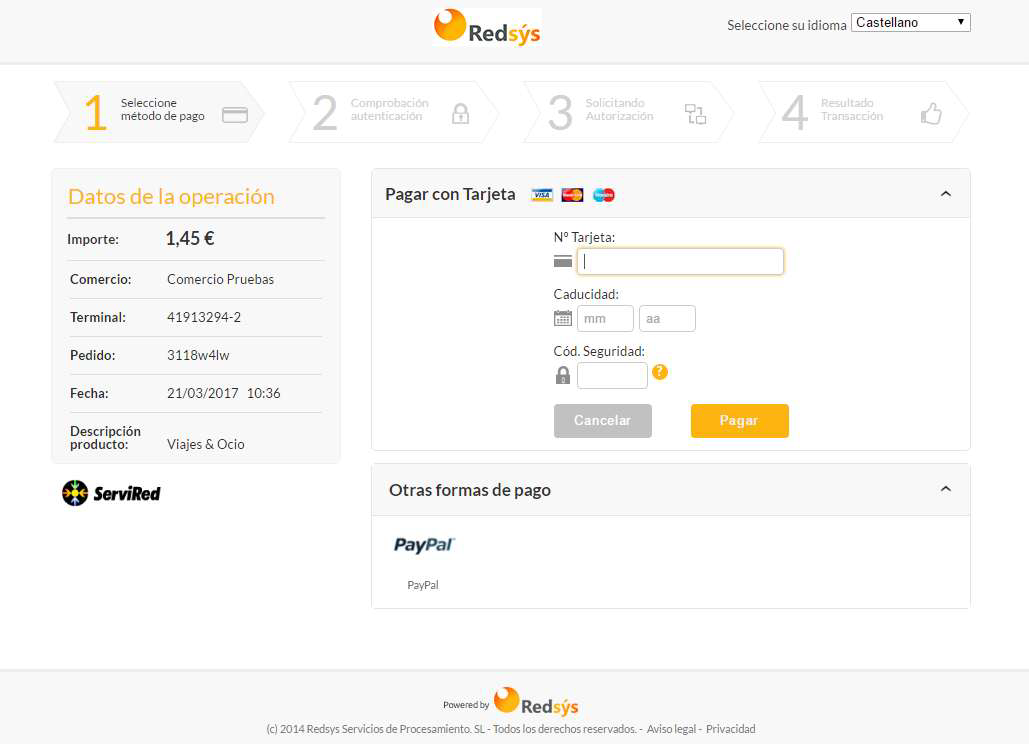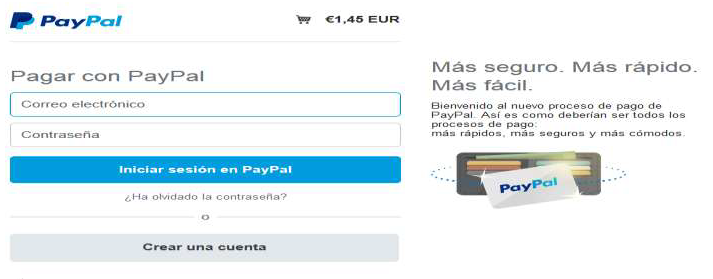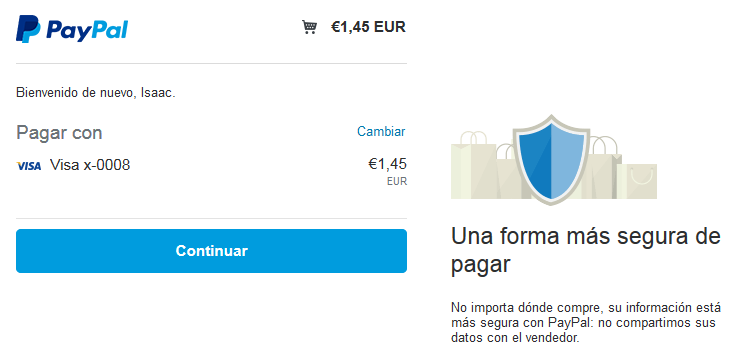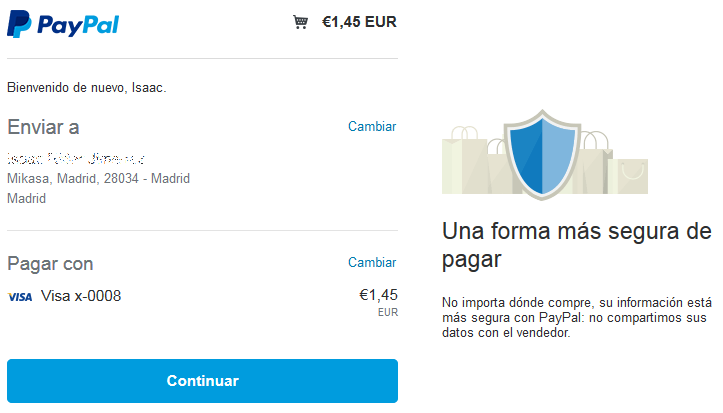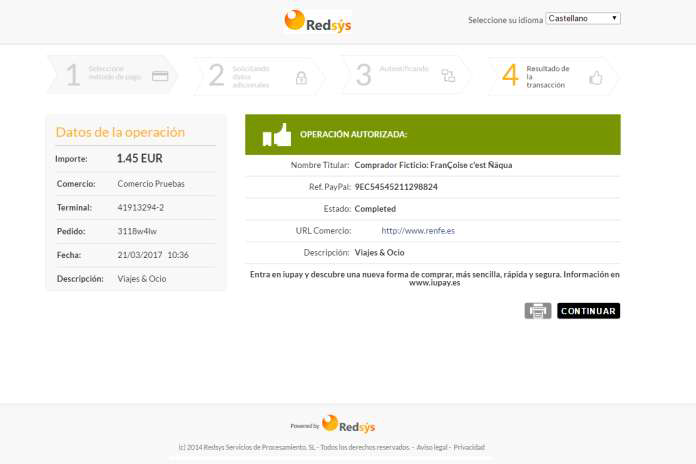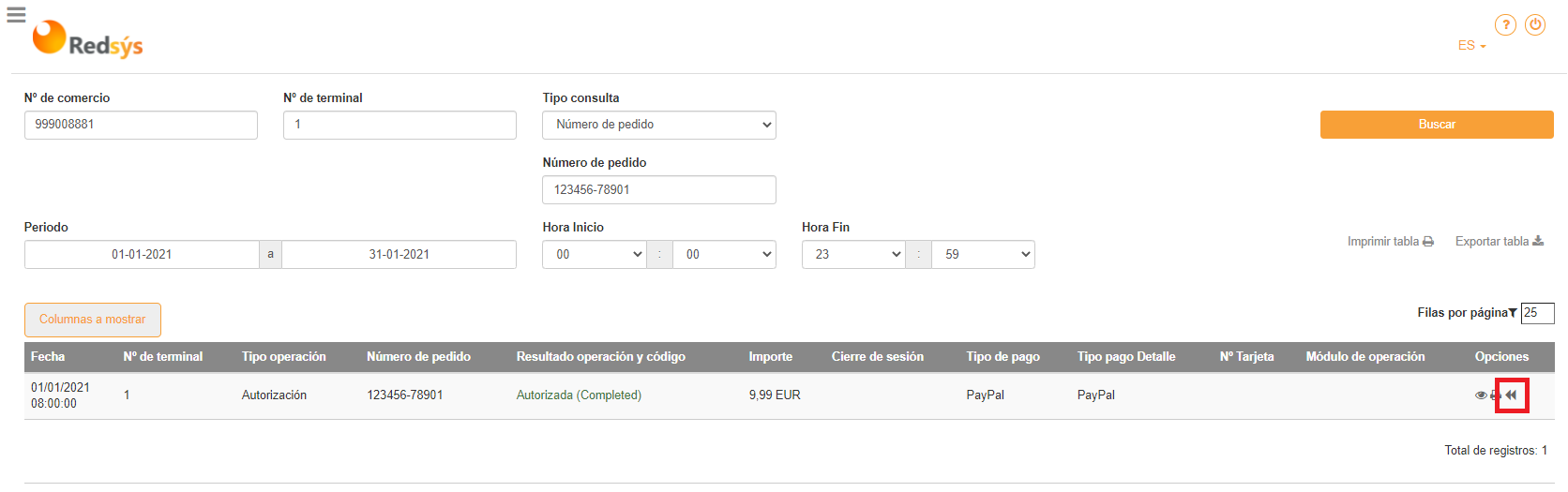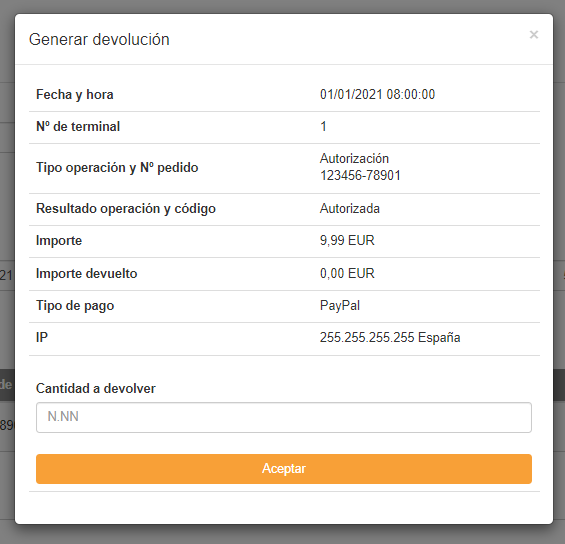otros métodos de pago
PayPal
Permite que tus clientes paguen de manera cómoda y segura usando sus cuentas de PayPal
Funcionamiento
Una vez el titular se encuentra en el TPV Virtual por redirección, puede elegir entre realizar un pago tradicional con tarjeta, o bien realizar el pago a través de una cuenta de PayPal, siempre y cuando el comercio tenga activado y configurado este método de pago.
Este tipo de integración, permite realizar opreaciones de autorización, preautorización, confirmación, anulación y devolución.
Cuando el titular vaya a realizar el pago y elija usar PayPal, el TPV Virtual le redirigirá al servidor de PayPal a través de su navegador para realizar el pago y, en la nueva ventana, se le solicitarán los datos de su cuenta de PayPal para realizar el pago. Para que puedas trabajar con PayPal a través del propio TPV Virtual que ya tengas contratado con BBVA, tendrás que seguir los siguientes pasos:
- BBVA deberá autorizar el alta de este método de pago en tu terminal.
- Tendrás que darte de alta en PayPal y configurar una cuenta para poder recibir los pagos.
- Esto generará unas claves que deberás facilitar a tu banco para que se pueda configurar el método de pago en tu terminal.
Características técnicas
Las notificaciones recibidas al realizar un pago con PayPal son ligeramente distintas, y se debe estar familiarizado con la manera en la que PayPal responde el estado de la operación.
Parámetros
En una operación con PayPal, tanto en la notificación On-Line como en el retorno del titular a la página de tu comercio mediante el botón «continuar» del recibo, se añadirán seis campos con información adicional sobre la operación en PayPal. Estos campos son:
- PayPal_PayerId: identificador del comprador en PayPal.
- PayPal_PayerMail: correo electrónico del comprador en PayPal.
- PayPal_Token: identificador de la transacción en PayPal.
- PayPal_TransactionId: identificador único de la operación en PayPal.
- PayPal_CountryCode: identificador del país de residencia del comprador en PayPal. Se utiliza el código de país según el estándar ISO 3166-2.
- PayPal_PaymentStatus: estado devuelto por PayPal para la operación indicada. Los valores más comunes que puede tomar este campo son los siguientes:
- Completed: el pago ha sido completado.
- Denied: el pago ha sido denegado
- Expired: el periodo para autorizar este pago se ha superado
- Failed: el pago no se ha podido realizar
- In-Progress: la operación está en proceso y no se ha terminado.
- Partially-Refunded: se ha realizado una devolución parcial de la operación.
- Pending: el pago está pendiente, todavía no se ha completado.
- Refunded: el pago ha sido devuelto en su totalidad.
- Reversed: el pago ha sido revocado debido a un chargeback.
- Voided: la operación ha sido anulada.
Existe la posibilidad de enviar un campo opcional denominado Ds_Merchant_ShippingAddressPyp. Este campo indica si entre los campos de respuesta al comercio se incluye información relativa a la dirección de envío que tiene el titular configurada en su cuenta PayPal. Los valores que se pueden indicar en dicho campo son:
- S: SI se desea obtener dicha información en la respuesta del SIS.
- N: NO se desea obtener dicha información en la respuesta del SIS.
En caso de haber enviado el campo Ds_Merchant_ShippingAddressPyp en la petición, se añadirán en la respuesta los siguientes campos:
- AddressStatus: Estado de la dirección de envío en la cuenta PayPal del titular. Valores posibles: None, Confirmed, Unconfirmed..
- ShipToName: Nombre asociado a la dirección de envío predeterminada.
- ShipToSecondaryName: Nombre asociado a la dirección de envío secundaria.
- ShipToStreet: segunda línea dirección envío predeterminada.
- ShipToStreet2: primera línea dirección envío secundaria.
- ShipToSecondAddr1: primera línea dirección envío predeterminada
- ShipToSecondAddr2: segunda línea dirección envío predeterminada .
- ShipToCity: Nombre de la ciudad.
- ShipToSecondaryCit: Nombre de la ciudad para la dirección de envío secundaria.
- ShipToState: Estado o provincia.
- ShipToSecondaryState: estado o provincia para dirección de envío secundaria.
- ShipToZip: código postal.
- ShipToSecondaryZip: código postal de dirección de envío secundaria.
- ShipToCountryCode: Código país (para más detalle vease https://developer.paypal.com/docs/classic/api/country_codes/).
- ShipToSecondaryCountryCode: Código país dirección de envío secundaria.
- ShipToPhoneNum: número de teléfono.
- ShipToSecondaryPhoneNum: Número de teléfono dirección de envío secundaria.
Autorización
No es necesario indicar ningún dato adicional en la página de redirección. Si la configuracióon del comercio lo permite, se mostrará la opción de apgo con PayPal junto con el resto de métodos ofrecidos por el comercio, en la pesataña «otras formas de pago».
El titular deberá seleccionar PayPal y pulsar el botón «continuar». En ese momento, el TPV Virtual se pondrá en contacto con PayPal para realizar la operación, y pasa el control de la sesión del titular que hasta ahora se encontraba en la pantalla de introducción de datos de tarjeta de Redsys, a la página de PayPal. En ese punto, la operación se encuentra bajo el control de PayPal y el flujo dependerá de la configuración de la cuenta del titular.
El titular se autentica en PayPal y confirmará el pedido.
Si has configurado que el TPV Virtual en la respuesta debe incluir información de la dirección de envío, PayPal mostrará al titular la posibilidad de indicar la dirección de envío o usar la configurada en la cuenta PayPal.
En ese punto PayPal pasa el control de nuevo al TPV Virtual y, una vez toma de nuevo el control, realizará las siguientes acciones:
- Confirma definitivamente el pago en PayPal.
- Registra el resultado internamente
- Notifica el resultado al comercio si esté tiene configurada la notificación On-line.
- Muestra el Recibo para el pago PayPal, indicando la referencia de Paypal.
Finalmente, si haces uso de las URLs OK y KO, se utilizarán para devolver al titular a tu web a las URLs especificadas, si no, a la URL especificada por defecto en la llamada.
Devolución
Puedes realizar devoluciones de operaciones que se hayan tramitado usando PayPal. Para ello, deberá enviar una petición de devolución vía REST o utilizar el Portal de Administración del TPV Virtual.
Las devoluciones de operaciones PayPal se realizan del mismo modo que las operaciones con tarjeta, ya que el Portal de Administración del TPV Virtual contactará con PayPal de manera transparente para tí. Desde el mismo portal podrás realizar la devolución pulsando sobre la doble flecha en la parte derecha de la pantalla.
Al pulsar sobre este botón, podrás ver los detalles de la operación y las opciones para la devolución, donde tendrás que introducir el importe a devolver.